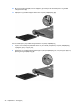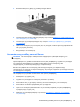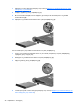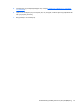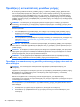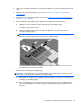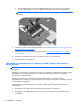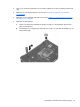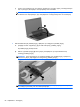Getting Started Using a HP Laptop - Windows Vista and Windows 7
3. Επανατοποθετήστε τις βίδες της μονάδας σκληρού δίσκου.
4. Τοποθετήστε ξανά το κάτω κάλυμμα (ανατρέξτε στην ενότητα Αφαίρεση ή επανατοποθέτηση του
κάτω καλύμματος στη σελίδα 36).
5. Τοποθετήστε την μπαταρία (ανατρέξτε στην ενότητα
Τοποθέτηση ή αφαίρεση της μπαταρίας
στη σελίδα 34).
6. Γυρίστε τον υπολογιστή στη σωστή θέση και, στη συνέχεια, συνδέστε ξανά την τροφοδοσία AC
και τις εξωτερικές συσκευές.
7. Ενεργοποιήστε τον υπολογιστή.
Αντικατάσταση μονάδας οπτικού δίσκου
ΠΡΟΣΟΧΗ Για να αποτρέψετε πιθανή απώλεια πληροφοριών ή αδυναμία απόκρισης του
συστήματος:
Προτού αφαιρέσετε τη μονάδα οπτικού δίσκου από τη θέση αναβάθμισης, τερματίστε τη λειτουργία
του υπολογιστή. Μην αφαιρείτε τη μονάδα οπτικού δίσκου όταν ο υπολογιστής είναι
ενεργοποιημένος, σε αναστολή λειτουργίας ή σε αδρανοποίηση.
Εάν δεν είστε βέβαιοι εάν ο υπολογιστής είναι απενεργοποιημένος
ή σε αδρανοποίηση,
ενεργοποιήστε τον πατώντας το κουμπί λειτουργίας. Στη συνέχεια, τερματίστε τη λειτουργία του μέσω
του λειτουργικού συστήματος.
Για να αφαιρέσετε μια μονάδα οπτικού δίσκου από τη θέση αναβάθμισης:
1. Αποθηκεύστε τις εργασίες σας.
2. Τερματίστε τη λειτουργία του υπολογιστή και κλείστε την οθόνη.
3. Αποσυνδέστε όλες τις εξωτερικές συσκευές που είναι συνδεδεμένες στον υπολογιστή.
4. Αποσυνδέστε το καλώδιο τροφοδοσίας από την πρίζα AC.
5. Γυρίστε τον υπολογιστή ανάποδα επάνω σε μια
επίπεδη επιφάνεια με τη θέση αναβάθμισης
στραμμένη προς το μέρος σας.
6. Αφαιρέστε την μπαταρία (ανατρέξτε στην ενότητα
Τοποθέτηση ή αφαίρεση της μπαταρίας
στη σελίδα 34).
Αντικατάσταση μονάδας δίσκου στη θέση αναβάθμισης 45